CalypsoBasic课件教程
CALYPSO_Manual_Chinese

虽然 CALYPSO 开发团队和其他用户已经对 CALYPSO 软件包进行了大பைடு நூலகம்的测 试,但由于新功能的不断添加和算法的不断完善,因此我们不能保证没有任何错
3
误。当您在使用过程中发现任何问题,请随时和我们联系,我们将非常高兴地接 受用户提出的宝贵建议和批评。
如果发现程序中的错误,用户可以通过电子邮件发送输入和输出文件的副本 到 CALYPSO 开发团队(calypso@),谢谢大家的理解与支持。
CALYPSO 方法的成功的主要源于其引入的几个强大的结构处理技术:
3.1 通过粒子群算法进行结构演化。 粒子群优化因具有运用种群智能和自学习能力来跨越整个能量区间上的大 的势垒的能力而著名。全局粒子群优化算法的优势在于收敛快,而局域粒子群优 化算法擅长避免复杂体系结构的早熟,这两种算法都已经在代码里实现。 3.2 对随机结构的产生进行对称性限制,不但降低了搜索空间而且增强了结 构的多样性。 3.3 结构特征技术可以采集结构的指纹,消除相似结构同时可以为局域粒子 群优化结构搜索分割势能面。 3.4 通过调节每一代引入随机结构的百分比保证结构的多样性。 3.5 对每一个产生的结构进行结构优化,虽耗时,但却有效降低了势能面的 噪音,利于产生物理上更加合理的结构,总体上大大提高了全局的收敛速度。从 其极精确的密度泛函方法到可以快速处理大体系的半经验方法,卡利普索与大量 的局域结构优化代码创建接口,用户可根据体系需要合理选择。
6.First-Principles Structural Design of Superhard Materials, J.Chem.Phys.138,114101(2013).
7.Self-assembled ultrathin nanotubes on diamond(100)surface, mun.5,3666(2014).
Calypso4.2 训练手册(基础篇)

扫描式三次元软件操作手册台 湾 仪 器 行第一章操作流程4第二章开始Calypso / 结束Calypso5第三章主窗口介绍 ( 一 )8第四章回到机械坐标原点 ( Homing the CMM )10第五章安装和校正探头 ( Installing and Qualifying Probes )11第六章设定工件坐标系统 ( Defining the Base Alignment )20第七章移动,旋转和删除坐标系统28第八章设定安全平面 ( Setting the Clearance Planes )31第九章量测几何元素 ( Defining Part Features )38第十章几何元素窗口内的功能43第十一章特征的量测路径产生 - Strategy47第十二章特征评定区 ( 量测特征的结果是否公差内之评定 )51第十三章准备区其他功能介绍53第十四章执行CNC程序窗口57第十五章工件重置后 , 再执行CNC程序60第十六章档案 - 基本指令功能62第十七章几何元素的合成元素63第十八章特征计算 -- 尺寸67第十九章计算 -- 形状和位置68第二十章结果输出79第二十一章单位设定84第 二十二 章CAD档的应用85第二十三章工具栏编辑88第二十四章编辑报表表头89第二十五章以 Excel 输出报表92第二十六章重新叫回之前之量测结果97第二十七章曲线之量测 (选配)99第二十八章第 一 章 操 作 流 程开 始 Calypso回 到 机 械 座 标 原 点离 开 Calypso[开 始 Calypso] :一 , 硬件开机 :1. 打开气压 .2.打开MAINS ( 主电源 ) .3. 打开RUN ( 控制箱电源 ) , 并等操作盘上的灯 , 闪烁完毕 .4. 打开START ( 马达电源 ) .5. 选择AUTO ( 全速 ) 或 MAN ( 有速限 ) .二 , 软件开机 :1. 计算机开机 . 进入操作系统 .2. 点选 桌面的 Calypso 快捷方式 .3. 出现登入窗口 . 选择用户和输入密码 , 按 OK .4. 按" OK " . CMM 便会回归到左上角的机械坐标原点 .第 二 章 开 始 Calypso / 结 束 Calypso5. 进入Calypso 窗口后 . 开新档案 .6. 按 OK .7. 即可开始作量测 .注意 : 进入 Calypso 后 , 会同时开启 Traffic light , Scheme ACIS Interface Driver Extension ,Status Windows , 3个窗口 . 在执行Calypso期间 , 绝不可关闭任一窗口 , 否则会影响程序的执行 . [结束 Calypso] :一 , 软件关机 :1. 离开 Calypso .2. 计算机关机 .二 , 硬件关机 :依开机顺序反向关机 .* Traffic light 窗口 :程序执行CNC时 , 可" 取消 " , " 暂停 " ," 继续 " 的动作 .显示目前的坐标系统 , 刚开机时都是机械坐标系统( Machine Coordinate System ) .探头中心的坐标位置若已建立了工件坐标系统( Workpiece Coordinate System ) , 打勾后 , 便切换成工件坐标系统显示 .主要选单CAD 窗口:量测所产生的几何元素 -- 点 , 线 , 圆 ,平面 , 圆柱 , 曲线等 , 及加载的CAD档 ,会以图形显示在此区域 .按此图形即出现右图 ( 一 ) 的窗口 .此区为 " 预先准备区 " . 要做CNC量测前 ,图 ( 一 )要先完成此区的预备工作 ( 坐标系统的设定 ,安全平面的设定等 ) , 才能作量测 .按此图形即出现右图 ( 二 ) 的窗口 .量测所产生的几何元素 -- 点 , 线 , 圆 ,平面 , 圆柱 , 曲线等 ,会显示在此区域 .按此图形即出现右图 ( 三 ) 的窗口 .此区为计算 , 评定区 . 如求 --距离 , 角度 , 平面度 , 圆柱度等 .图 ( 三 )图 ( 二 )并设定上下公差自动作是否合格的判断 .第 三 章 主 视 窗 介 绍 ( 一 )合格为绿色 , 不合格为红色 .CAD 窗口 :只显示选取的几何元素缩小顺时钟旋转 , 每次10度显示所有的几何元素 使用鼠标缩放逆时钟旋转 , 每次10度加载的CAD 文件窗口放大使用鼠标移动CAD图形 特征着颜色(按住鼠标左键然后移动)各种视图 选择旋转的轴向最适合CAD窗口大小 isometric ( 3D ) +X , -X 使用鼠标自由旋转 +Y , -Y (按住鼠标右键然后移动) +Z , -ZCAD 文件窗口的功能请参考第86页的介绍第 三 章 主 视 窗 介 绍 ( 一 )第四章回到机械坐标原点 ( Homing the CMM )一开机 , 进入Calypso , 机器便会自动往左上角移动 , 会移动是因为机器有内建的机械坐标 ,会移到左上角是因为机械坐标原点 ( 0 , 0 , 0 ) 在左上角 . 这个动作叫做 " Homing the CMM " .顺利完成此动作 , 在" 预先准备区 " 会出现绿灯则可继续量测动作 . 机器正常情况下, 皆可顺利完成 .若失败 , 则出现红灯则机器无法再动作 .此情况可能是CMM与Calypso联机失败 . 可在主要选单的 Extras \ workroom \ CMM 窗口中 ,按 " connect " 键重新连接 .Z Y( 0,0,0)XCMM* 若在平常的操作状态时 , 要使CMM回到机械坐标原点 , 可在操作盘上同时按住" Return " 和 " Shift " 不放 , 再按住 " F12 " , CMM就会回到机械坐标原点 .一开机 , 进入Calypso , 若在" 预先准备区 " 出现绿灯则表示CMM上已装有探头 , 且是已校正过的 , 可继续量测动作 .若出现红灯则要完成此项设定才可继续作量测 .[定义] :吸盘探头 ( Probe )探针 ( Stylus )每台CMM都会配 1 只标准探针 ( Master ) , 此探针有红点 . 如右图 .并在Calypso内有一个内建的探头档名叫 "Master Probe " .当使用标准探针时 , 其探头档名请用其内建的档名 "Master Probe " .其它的探针可用任意名称的探头档名 .每个探头可装 1 到 5 只探针 , 探针可给1,或2,3,4,5的数字名称 , 或文字的名称 . 建议按操作盘上的顺序给数字名称 .例如 :一个名为demo的探头有 5 只探针 , 配置如下图 .1 号探针 : 下方2 号探针 : 后方3 号探针 : 右方4 号探针 : 前方5 号探针 : 左方[RDS 探头的定义] : 有A 与 B 2种旋转角度RDS 的标准探针 ( Master )[安装探头] :一, 手动安装 :选主选单 Resources \ Manual Probes Changes 则出现图 (一) 的窗口 .取下探头 :用鼠标快速点2下此图则出现图 (二) 的窗口 ,按 "OK" , 5秒后探头便会掉下 ,要注意用手去接好 .安装探头 :图 ( 一 )先将探头直接放在吸盘下 ,会自动吸住 , 再用鼠标快速点2下此图 ,听到 " 喀 " 的声音后 ,会出现一个窗口 , 此窗口会显示所有已校正过的探头名称供选择 , 选择正确的名称 ,Calypso 便知道你安装了那只探头 .即完成安装 .图 ( 二 )若安装的是一只新的 , 未经校正过的探头 , 则选择 " New " 这个选项 , 会出现下面的窗口 ,输入这只新探头的名称输入第一只探针的名称按" OK " , 即完成安装 .二, 自动安装 : ( 选配 )选主选单 Resources \ Automatic Probe Change 则出现下图的窗口 .用鼠标直接点选要安装的探头位置 ,该探头位置会变成绿色 ,选择 " Load " , 按 OK后 ,即会自动更换 .例如 :现在CMM装的是原本放在A位置的MasterProbe 探头 . 要换装成在B位置的demo 探头 . 按上述的方法 , 按 OK后 .CMM即会自动先把MasterProbe 探头放回A位置 , 再去B位置取demo 探头安装 .一开始的设定 :若我们有1只 Master Probe 和3只量测用的Probe ( demo , 0.5mm , multi )先用" 手动更换探头 "的方式分别安装校正 demo , 0.5mm , multi 这3只探头 .然后把Master Probe放到 A ( 建议 ) , 其它3只分别放到 B, C , D 的位置 .再从此处选取 " Assign probe to …." ( 分配探头位置 ) 的指令 . 把Master Probe分配到此位置 .依此方法一一分配其它3个探头到 B, C, D 的位置 .其它指令 :Load : 把CMM .Set stylus system to stylus system holder :从新设定探针架上的探针组名字[探头校正] :一, 校正什么 ?1, 探头的直径 :量测时如右图 ,会有探头直径误差 ,实际尺寸 所以要校正探头 . 量测尺寸2, 探头的长度 , 位置 :二, 校正流程 :1. 先安装MasterProbe( 标准探针 ) 校正 " 参考球位置( Ref. Sphere Position ) " .2. 再安装其它的探头作校正 .三, 校正步骤 :1. 先在花岗岩台上安装好参考球 , 并在CMM 上装上MasterProbe( 标准探针 ) .2. 在" 预先准备区 " 按即会出现右图 ( 一 ) 的窗口 .此时 Probe name 应选择为MasterProbe .x,y,z 值则自动显示为0 . 表示以此标准探针的球中心为参考原点 . 再作其他探针的校正时 ,此处就会显示该校正探针的相对位置 , CMM 第 五 章 安装和校正探头( Installing and Qualifying Probes )工件图 ( 一 )第五章安装和校正探头( Installing and Qualifying Probes )例如 : demo探头的 1 号探针的x,y,z为 (0,0,-20 ) .这表示(0,0,0)20MasterProbe的1号探针( 标准探针)(0,0,-20 )demo探头的 1 号探针3. 检查 Qualify mode :扫描式测头选 " Tensor " , 其它选 " Six point " .4. 按 " 参考球位置( Ref. Sphere Position ) " .会出现右下方的窗口 .依参考求摆放的位置 ( 俯视图 )直接用鼠标去点选正确的图形此处的角度便会自动修正然后按 " OK " .5. 将探头移到参考球正上方 , 以探针的轴向对准参考球面中心 ,如下图 ( 二 )~( 四 ) .( 1 号探针的方向 )图 ( 二 )( 3 号探针的方向 )( 5 号探针的方向 )图 ( 三 )图 ( 四 )直接操作探针去碰参考球 . 探针便会自动作校正 , 完成参考球位置的校正了 .6. 再换上其他要校正的探头( 如demo探头 ) 作校正 .7. 再按" Stylus Qualification " 钮 , 来校正此探头 .依步骤 5 , 完成校正 .校正后此处会显示出探针的半径值 ,及标准偏差等资料 .8. 此时demo探头上就已经完成第一只探针的校正了 .若demo探头上还有第二只探针要校正 .先按此按钮增加第二只探针 ,出现右边的窗口 , 输入第二只探针的名称 ,按 " OK " .再依步骤 7 和 5 , 完成校正 .依此方法完成所有探针的校正 .建立新探头1.给新探针输入新的名字2.给新探针第一支探,输入新的名字自动更正探头管理标准球管理RDS 探头角度旋转( 删除 , 编辑探头数据 )手动更换探头建立新探头探针改名称自动更换探头建立新探针Tensor : 扫描式探头用的自动更正校正方式Six Points : 自动更正Manual : 手动校正探头名称探针名称校正探针定义参考球位置校正的探针名称参考球信息和日期半径标准偏差Sphere coverage : 校正时 , 参考球的覆盖范围 .第 五 章 安装和校正探头( Installing and Qualifying Probes )第 六 章 设定工件坐标系统 ( Defining the Base Alignment ) CMM刚开机时 , 坐标系统是机械坐标 . 而要量工件时 , 就要建立工件自己的坐标系统,而且此建立的工件坐标系统也同时存成一个档名 ( 与此程序的文件名一样 ) . 下次要量相同的工件 , 若工件摆放的位置与上次一模一样,则可直接叫出此工件坐标系统的文件名,不用重做工件坐标系统 .一, 建立新工件坐标系统 :( 以图 ( 一 ) 的工件为例子 )1. 在" 预先准备区 " 按即出现图 ( 二 ) 的窗口 .2. 按 OK 键 .即出现图 ( 三 ) 的窗口 .图 ( 一 )图 ( 二 )3. 用 " 3-2-1法则 " 取点 .即点3点成一平面 , 点2点成一直线 , 点1点成一点 .即可构成一立体坐标系统图 .看下页图 ( 三 )第 六 章 设定工件坐标系统 ( Defining the Base Alignment )直接在工件表面点3点 , 如图( 一 ) 后 , 会出现图 ( 二 ) ,按 OK 键 .图( 一 )图 ( 二 )接着在工件侧面点2点 , 如图( 三 ) 后 , 会出现图 ( 四 ) ,按 OK 键 .图( 三 )图 ( 四 )接着在工件右侧面点1点 , 如图( 五 ) 后 , 会出现图 ( 六 ) ,按 OK 键 .4. 出现图( 一 )窗口 , 按OK 键后 , 即完成 , "预先准备区 "图 ( 二 ) 也变成绿色 .图( 一 ) 图 ( 二 )二, 加载旧工件坐标系统 :在" 预先准备区 " 按即出现图( 三 ) 的窗口 .选载入档名 ,按OK 键后即可 .图( 三 )三, 编辑工件坐标系统 :1. 在" 预先准备区 " 按即出现图 ( 四 ) 的窗口 .选按OK 键 .第 六 章 设定工件坐标系统 ( Defining the Base Alignment )图 ( 四 )第 六 章 设定工件坐标系统 ( Defining the Base Alignment ) 2. 出现右图( 一 )窗口 .例如若要修改原点 X 的坐标 ,则直接用鼠标点选3. 会出现图 ( 二 ) 的窗口 .图( 一 )此区会列出既有的几何组件 , 直接用鼠标点选要选用的几何组件即可 .若所要重新定义的原点 X 的坐标是新的几何组件 ,则选 " NEW " , 直接去量该组件 .图 ( 二 )4. 完成后会显示出新的坐标系统 .四, " Execute During Run As " 图( 三 ) 的意义 :Manual Run : 作CNC量测时 , 坐标系统设定的步骤 , 都要再用手动量一便 .Automatic Measurement : 作CNC量测时 , 坐标系统设定的步骤 , 都会自动执行.Set Base Alignment to zero : 将工件坐标系统变成机械坐标系统 .Execute Manual Run Now : 工件摆放位置不同了 ,可在跑程序前 , 先进入到此窗口 , 按此功能 ,可立刻用手动量测建立实时的坐标系统 ,再跑程序 , 此实时的坐标系统只是 " 实时的 ' ,不会覆盖之前的坐标系统文件 .五, 坐标系统设定的练习 :范例一,如何作此图的坐标系统 ?1取一平面2取一圆 , 设其为 (0,0,Z)3取一圆XY Z范例二,如何作此图的坐标系统 ?原点在圆柱与平面交界处* 此范例的"安全平面的建立" ,较特别 , 请看第七章的范例 ( 20页) .1取一平面2量一直线 , 设其为X轴3取一圆 , 设其为 (0,0,Z)XYZ范例三,假设此工件只有黄色的那面有几何组件,可供作坐标系统 .如何作此图的坐标系统 ?假设此三面为曲面* 此范例的"安全平面的建立" ,要特别注意 , 请看第七章的范例 ( 31页 ) .1取一平面Y-Origin 设为Plane2量一直线 , 设其为X轴3取一圆 , 设其为 (0,Y,0)YZ X設為-Y第 六 章 工件坐标系统窗口坐标系统的名称 ( 与程序名称相同 )Spatial Rotation设定空间轴向Planar Rotation设定平面轴向X-Origin原点 XY-Origin原点 YZ-Origin原点 ZManual Run : 作CNC量测时 , 坐标系统设定的步骤 , 都要再用手动量一便 .Automatic Measurement : 作CNC量测时 , 坐标系统设定的步骤 , 都会自动执行.Set Base Alignment to zero : 将工件坐标系统变成机械坐标系统 .Execute Manual Run Now : 工件摆放位置不同了 ,可在跑程序前 , 先进入到此窗口 , 按此功能 ,可立刻用手动量测建立实时的坐标系统 ,再跑程序 , 此实时的坐标系统只是 " 实时的 ' ,不会覆盖之前的坐标系统文件 .可对坐标系统作移动 ( Offset ) , 旋转 ( Rotate by an angle , Rotate by distances ) .在坐标系统窗口上 , 按 " Special " .出现下面窗口 ,按 " Offset "直接输入要移动的距离 , 原点就会移动到新位置 .按选择旋转轴坐标系统就会旋转到新位置 .按选择旋转轴输入坐标值坐标系统就会旋转到新位置 .若把" Keep CAD Origin " 打勾 , 则 Offset , Rotate by an angle , Rotate by distances 所作的改变就会取消 ,回复到原先的坐标系统 . 取消勾选 , 则 Offset , Rotate by an angle , Rotate by distances 又会发生作用 .如何删除工件坐标系统 ( base alignment ) :从主选单 File \ Delete Base Alignment , 即可选择要删除那些已经建立的坐标系统 .一, 为何要设定安全平面 ?在作量测时 , 我们人知道工件在那里 , 有多大 . 但执行 CNC量测时 , 机器并不知道 , 会造成撞机 .例如 :( OK )( 撞机 )若设定安全平面 :( OK )二, 如何设定安全平面 : ( 以图 ( 一 ) 为例 )1. 在" 预先准备区 " 按即出现图 ( 二 ) 的窗口 .图 ( 一 )图 ( 二 )工件工件工件工件2. 将探头移到工件的右上角 , 在操作盘的游戏杆上按3下 ( 代表输入X,Y,Z的坐标 ) .3. 再将探头移到工件的左下角 , 在操作盘的游戏杆上按3下 ( 代表输入X,Y,Z的坐标 ) .4. 按 OK 键即可 .三, 安全平面设定的练习 :范例一,完成右图的坐标系统及安全平面的设定后 ( 参考16页) .在此区域会出现3个几何组件 .执行 CNC 量测时 , 执行 到Plane 时 , 仍会撞机 ?因为安全平面是介于几何组件与几何组件间的 .此范例的Plane1的量测路径如下 , 所以会撞机 .不会移到安全平面外 , 所以撞机 .( 改善方法一 )1. 选Plane1 , 开启 Plane1量測Plane1探頭移到安全平面外量測2D Line 1量測Circle1探頭移到安全平面外2. 出现( 图一 ) 窗口 , 按strategy 后 , 出现 ( 图二 ) 窗口 .( 图二 ) ( 图一 )3.选Clearance Data 并打开 , 出现( 图三 ) 窗口 .Retract Distance 为碰到工件后离开的距离 . 所以加大此值 ,会变成就不会撞机了 .( 图三 )( 改善方法二 )将CMM的探头移到空间中的任一点后 , 按后会出现选CMM Position 按鼠标中键 , 会出现copy ,cut 等功能 ,可将CMM Position剪贴至其它Probing Point 中会变成 ( CMM Position )就不会撞机了 .Probing PointProbing PointCMM PositionProbing Point范例二,完成右图的坐标系统及安全平面的设定后 ( 参考25页) .在此区域会出现3个几何组件 .执行 CNC 量测时 , 执行 到Circle 时 , 仍会撞机 ?因为要注意Circle 1 的 Clearance Data 中Clearance Plane 要设成CP-Y .如此探头量完 Circle 后 , 才会往正确的方向 , 退到安全平面外 .就不会撞机了 .ZYX-YSCP安全全平面组CP (准备区设定的安全平面高度)SCP安全全平面组 :是另一组回退距离的设定,它让探针不用每次都回退安全平面之外SCP安全全平面组的距离设定第 九 章 几何元素Point点Circle圆Plane平面2-D Line线( 所有用探头量的线都是 2D 线 )3-D Line3D 线( 所有用 recall 功能形成的线都是3D 线 )Cylinder圆柱Cone圆锥Sphere球Curve曲线( 选配软件 )3d-Curve曲面( 选配软件 )Additional Features其他几何元素Ellipse椭圆Slot长圆Rectangle矩形Offset Plane平面偏移Symmetry Point对称点Radius Point半径点(点到原点的2D距离,量圆柱用) Sphere Point球点(点到原点的3D距离,量球用) Angle Point角度点(点与基准面的角度,量2个平面的角度用)Circle on Cone圆在圆锥(与圆的定义相同)General on Cone( 选配软件 )General Curve( 选配软件 )Free Form Surface( 选配软件 )Holos( 选配软件 )Gear( 选配软件 )Turbime Blade( 选配软件 )一 , 方法一 :1. 在主选单 " Feature " 选择想要量测的元素 .2 . 然候打开该元素的Feature窗口 , 再直接量测即可 .二 , 方法二 :直接量测工件 , Calypso会自动判断出你是要量何种几何元素 .若判断错误 , 可在此处选择正确的几何元素 ,量测到的数据就会自动更正 .* 量测时 , 若取点错误 , 可按操作盘上的" F3 " 取消上一个点的量测 .量测的建议 :1. 量测点数是数学点数" 至少 " 再加 1 . 例如3点在数学上可成一圆 , 量测圆时要加 1 ,也就是至少要量4点 . 以此类推 ,线 : 2 +1 = 3 以上圆 : 3+1 = 4 以上平面 : 3+1 = 4 以上若量一长圆 , 长圆是由2的圆弧和2条直线组成 .所以最好要量14点 .2. 量圆时 , 尽量4个方向都取点 , 取点时 , Z 轴不可移动 .3. 量平面时 , 取点范围尽量涵盖整个平面 , 不要只在平面上的一小范围取点 .4. 量斜面时 , 尽量同一方向取点 .或5. 量圆柱和圆锥 , 至少要量3个圆 , 上下圆的点数尽量在相同的位置方向 .各种特征的最少量测点数 :ELLIPSE 椭圆在一个平面截面上至少探测5 点。
CALYPSO教程
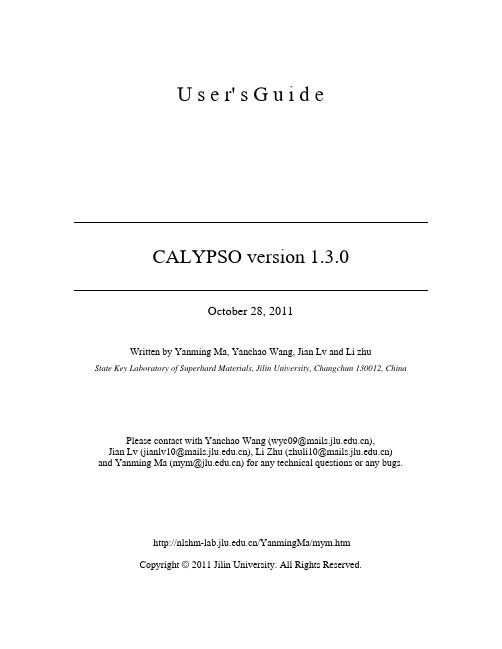
U s e r' s G u i d eCALYPSO version 1.3.0October 28, 2011Written by Yanming Ma, Yanchao Wang, Jian Lv and Li zhuState Key Laboratory of Superhard Materials, Jilin University, Changchun 130012, China Please contact with Yanchao Wang (wyc09@), Jian Lv (jianlv10@), Li Zhu (zhuli10@) and Yanming Ma (mym@) for any technical questions or any bugs./YanmingMa/mym.htmCopyright © 2011 Jilin University. All Rights Reserved.CONTENTS1. INTRODUCTION (3)2. COMPILATION (4)3. EXECUTION OF THE PROGRAM (4)4. INPUT FILE (5)5. OUTPUT FILES (11)6. THE RESULTS ANALYSIS (12)7. SOME PUBLICATIONS FROM USE OF CALYPSO (13)8. FUTURE DEVELOPMENT (13)9. ACKNOWLEDGMENTS (13)1.INTRODUCTIONCALYPSO (Crystal structure AnaLYsis by Particle Swarm Optimization) is a package for crystal structure prediction through particle swarm optimization algorithm. The approach requires only chemical compositions for a given compound to predict stable or metastable structures at given external conditions (e.g., pressure and temperature), thus the CALYPSO package can be used to identify/determine the crystal structure and design the multi-functional materials. Its main characteristics are:z The Crystal Structure Prediction uses no experimental information, with just the chemical compositions and external conditions.z The symmetry constraint is imposed in the structure generation.z A particularly devised geometrical structure parameter is implemented to enhance the structure search efficiency.z Incorporation of partial structural information is possible, e.g., fixed experimental cell parameters, fixed space group or fixed partial atomic positions.z It is written in Fortran 95 and memory is allocated dynamically.It routinely provides:z crystal structure predictionz molecular crystal structure predictionz cluster structure predictionz2-dimensional structure predictionFor more details on the formalism, see the reference cited below.Reference:“Crystal structure prediction via particle-swarm optimization” Yanchao Wang, Jian Lv, Li Zhu and Yanming Ma*, Phys. Rev. B 82, 094116 (2010).PILATIONFor CALYPSO installation, basic UNIX knowledge is required. The user should be acquainted with the tar, gzip, awk, sed and make commands of the UNIX environment. To install CALYPSO, you need:z A minimal UNIX/LINUX environment.z Fortran-95(Intel Fortran Compiler) compilers.z VASP should be installed on your computer. There are development interfaces with other codes (SIESTA and GULP ).If you want to compile the program, please simply use the following commands.$ tar zvxf Calypso_*.tar.gz$ cd CALYPSO_*$ sh install.shA new folder "Workspace" will be built for CALYPSO run.3.EXECUTION OF THE PROGRAMA fast way to check your installation of CALYPSO code can be found in the directory of “Tests”. Please simply run the commands.$ cd CALYPSO_*/Tests$ ./calypso.x > log &Other examples are provided in the “path-to-package/Examples” directory. This directory contains basic input.dat and shell scripts for running CALYPSO.We describe here in details how to run crystal structure prediction on Silicon. It is advisable to create independent directories for each job, so that everything is clean and neat. Please go to your working directory and:$ mkdir Si$ cd Si$ cp path-to-package/Examples/Si/* ./ .The working directory should contain the following necessary files:(1)The CALYPSO input file: input.dat(2)The executable file: calypso.x(3) Some executable shell scripts: submit.sh, getenth.py, contcar.py.(4)The VASP input files: INCAR and POTCAR.Now you are ready to run the program:./calypso.x >log &After a successful run of the program, you should have several VASP output files and a new directory named results in your working directory.This new directory includes several files:1.CALYPSO.log2.CALYPSO_input.dat3.similar.dat4. pso_ini_*5. pso_opt_*6. pso_sor_*4.INPUT FILEThe main input file named as input.dat, contains all the necessary parameters for the simulation. This file is written in a special format, which allows data to be given in any order, or to be omitted in favor of default values. Here we offer a glimpse of the specific settings:z The syntax is “data label” = “value1 value2 value3 …”. Values that are not specified in the input.dat file are assigned a default value.z The labels are case sensitive.z All text following the # character is taken as comment.z Logical values can be specified as T, true, F, false.There are several examples for the input.dat file in the Examples folder.We here take 2-dimensional as an example:________________________________________________________________________ # System Name default=CALYPSOSystemName = BN-2D# the number of elementsNumberOfSpecies = 2# the name of element (The order is the same as POTCAR)NameOfAtoms = B N# the number of elementsNumberOfAtoms = 1 1# atomic numbureAtomicNumber = 5 7# the max step of iterationMaxStep =50# Use to predict the 2-dimensional structure(testing now)2D = T#The area of 1 f.u.(unit=angstrom^2)Area = 6#The shortest distance between atoms in plane.LAtom_Dis =1.1# the volume of 1 f.u. unit=angstrom^3Volume=32@DistanceOfIon1.0 1.01.0 1.0@end# the ratio of survive to do PSOPsoRatio = 0.6# The algorithmIalgo = 3# It determines which code should be interface to optimize the structure in the simulation. Icode= 1# How many times to do local optimizationNumberOfLocalOptim= 3# The KPOINTS DistanceKgrid = 0.1 0.07# The command to submit the job (change it according to your computers)Command = sh submit.sh# The number of formula in the unit cellNumberOfFormula = 1 1# The Population sizePopSize =20# Use to predict the molecular structure(testing now)Mol=F# only used to continue a previous calculation.PickUp= F#which step shall the previous calculation be picked upPickStep =5#fixed the space group#SpeSpaceGroup = 23 48# only used for cluster (testing now)Cluster= F#Parallel = T#NumberOfParallel = 4________________________________________________________________________Here follows a description of the variables that you can define in your CALYPSO input file (input.dat), with their data types and default value.SystemName (string): A string of one or several words contain a descriptive name of the system (max. 40 characters).Defualt value: CALYPSONumberOfSpecies (integer): Number of different atomic species in the simulation. Default value: There is no default. You must supply this variable.NameOfAtoms (string): Element symbols of the different chemical species.Default value: There is no default. You must supply this variable.AtomicNumber (integer): Atomic Number of each chemical species.Default value: There is no default. You must supply this variable.NumberOfAtoms (integer): Number of atoms for each chemical species in one formula unit.Default value: There is no default. You must supply this variable.NumberOfFormula (integer): The range of formula unit per cell in your simulation. The first number is the minimum number of formula unit, and the second number is the maximum number of formula unit. In the above MgSiO3 example, “NumberOfFormula = 4 4” means using 4 formula units in your simulation. If use the default value “1 4”, you will perform calculations with 1, 2, 3, 4 formula units, i.e., four different CALYPSO calculations.Default value: 1 4Volume (real): The volume per formula unit. Unit is in angstrom^3. The volume can guess by the volume of elementary substance. If it is zero, the program will automatically guess the volume through the radius of ions.Default value: 0@DistanceOfIon (real): Minimal distance between atoms of each chemical species. Unit is in angstrom. The matrix of parameters (order of the matrix) are determined by “ NumberOfSpecies”. For example, it should be set as follows for “NumberOfSpecies=2” d11 d12d21 d22@endDefault value: 0.7 ÅIalgo (integer): It determines which algorithm should be adopted in the simulation.1: local PSO algorithm2: Hybrid PSO (implemented, testing now)3: global PSO algorithm.Default value: 3ICode (integer): It determines which code should be interface to optimize the structure in the simulation.1: VASP2: SIESTA3: GULPDefault value: 1NumberOfLocalOptim(integer): It determines how many times a structure is optimized in the simulation. Our tests indicate that three times are the best choice. The file of INCAR should be adjusted according to this parameter. The details can be found in examples.Default value: 4PsoRatio(real): The proportion of the structures generated by PSO, and the other structures will be generated randomly.Default value: 0.6PopSize(integer): The population size. Normally, it has a larger number for larger systems.Default value: 30Kgrid(real): The precision of the K-point sampling for local optimization (VASP or SIESTA). The Brillouin zone sampling uses a grid of spacing×2πKgrid Å-1. The firstvalue controls the precision of the first three local optimizations, and the second value with denser K-points controls the last optimization. The smaller value normally gives finer optimization results.Default value: 0.12 0.06Command (string): The command to perform optimization on your computer.Default value: There is no default.Mol (logical): If True, a molecular structure prediction is performed. (Testing now) Default value: falseD2(logical): If True, 2-dimensional structure prediction is performed.Default value: falseArea(real): The Area for the 2-dimensional structure.Default value: There is no default.LAtom_Dis(real): The shortest distance of atoms in 2-dimensional structure.Default value: There is no default.SpeSpaceGroup (integer): The specified space group for the initial structures.Default value: 0 0 (Don’t specify space group)Cluster (logical): If True, a cluster structure prediction is performed. (Testing now) Default value: falseMaxStep (integer): The maximum number of PSO iterations. It has a larger value for a larger system.Default value: 50PickUp(logical): If True, a previous calculation will be continued.Default value: falsePickStep(integer): At which step the previous calculation will be picked up.Default value: There is no default. If PickUp=True, you must supply this variable.MaxTime(integer): The maximum time of one local structure optimization. If the time beyond MaxTime, the optimization will be killed and start to optimize a new structure. Default value: 7200 secondsParallel (logical): If Ture, the parallel calculations will be performed (Testing now). In current version, VASP code is the only interface to optimize the structure. Note that you must run the CALYPSO code in remote mode in this case. And we only tested the torque resource manager. If you want to perform calypso in this mode, you must modify the server name of your remote supercomputer and the ssh port in ‘submitremote.sh’ file. Furthermore, the pbs script to submit the vasp job must be renamed as ‘vasp.pbs’. Default value: falseNumberOfParallel (integer): The number of parallel calculations will be performed. Default value: 4The INCAR (INCAR_*), POTCAR and vasp.pbs (if Parallel = T) are needed for local optimization (VASP).The input files of SIESTA (sinput_*) and pseudo potential files (*.psf) are needed for local optimization (SIESTA).The input files of GULP (ginput_*) are needed for local optimization (GULP).5.OUTPUT FILESThe main outputs of CALYPSO run are in the “results” folder:CALYPSO_input.dat: It includes the information in input file.CALYPSO.log: It includes the information of the structures (the space group number,the volume, the number of atoms, etc.).similar.dat: It includes the geometrical structure parameters of predicted structures.pso_ini_*: It includes the information of the initial structure of the *-th iteration step. pso_opt_*: It includes the enthalpy and structural information after local optimization of the *-th iteration.pso_sor_*: The enthalpy sorted in ascending order of the *-th iteration step.6.THE RESULTS ANALYSISTo analyze the results, you can1.Install ISOROPY package (/isotropy.html) on your computer.2.Copy path-to-packag e/Tools/pos2find.py and CALYPSO_ANALYSIS.py to your$PATH (eg: /usr/local/bin/, $HOME/bin/).3.Go to the results folder and typeIf VASP is used to optimize the structures, please type$ CALYPSO_ANALYSIS.py [Value1] [Value2]Value1(integer): The number of low enthalpy structure. We suggest a number of 100.Value2(integer): The Tolerance to identify the space group for ISOROPY.Tolerance=(10-Value2). We suggest to use 1.0If SIESTA is used to optimize the structures, please type$ siesta.py [Value1] [Value2]Value1(integer): The number of low enthalpy structure. We suggest a number of 100.Value2(integer): The Tolerance to identify the space group for ISOROPY.Tolerance=(10-Value2). We suggest to use 1.All structures generated by CALYPSO will be analyzed.The main output file named as “Analysis_Output.dat” contains three column numbers. The first column is the index of the structure sorted by enthalpies in ascending order. The second column is the number of space group, and the third column is the value of enthalpy of the particular structure. The structural information of each structure is writtenin cif format. The file name is X_Y.cif. The “X” is the number of structure and the “Y” is the number of space group.7.SOME PUBLICATIONS FROM USE OF CALYPSO1.Predicted novel high-pressure phases of lithiumPhys. Rev. Lett.106, 015503 (2011)2.Substitutional Alloy of Bi and Te at High PressurePhys. Rev. Lett. 106, 145501 (2011)3.Crystal Structures and Exotic Behavior of Magnesium under PressureJ. Phys. Chem. C 114, 21745 (2010)4.Predicting Two-Dimensional Boron–Carbon Compounds by the GlobalOptimization MethodJ. Am. Chem. Soc., 2011, 133 (40), 16285–162905. Three Dimensional Carbon-Nanotube PolymersACS Nano, 2011, 5 (9), 7226–72346.Metallic and superconducting gallane under high pressurePhys. Rev. B 84, 064118 (2011)7.Novel High-Pressure Phase of RhB: First-Principles CalculationsJ. Phys. Chem. C, 2011, 115 (40), 19910–199158.FUTURE DEVELOPMENTSz Prediction of stable crystal structures at given temperature conditions(implementing) z Prediction of nano structures(implementing)z Prediction of surface and interface structure(implementing)z Prediction of large system(implementing)9.ACKNOWLEDGMENTSWe gratefully acknowledge the suggestions of Hongjun Xiang, Yunlong Liao, Sabino Maggi and Idoia G. de Gurtubay and the support of all the CALYPSO-er.。
Calypso 基础培训

理解
一般
不理解
□□□□□□□□□□□□□□□□□□□□□□□□□□□□□□□□□□□□□□□□□□□□□□□□□
□
□
理解
一般
不理解
□□□□□□□□□□□□□□□
空转轴、面转轴及坐标系原点常见类型坐标系建立方法坐标系的变换
机器坐标系、基本坐标系、辅助坐标系和元素坐标系
测量程序元素自动识别基本功能探针校准
手动/自动探针更换标准球主探针
探针系统与探针校准模式
Day 1
学习程度 ↓
预备知识
1.涵盖Calypso基本功能姓名:
学习程度 ↓
系统介绍
互相介绍及培训计划说明CMM的分类及结构分析CMM 简介
机器坐标系原点,方向。
三坐标测量机开关机的方法和顺序。
操作手柄及控制面板使用介绍。
探头传感器介绍。
软件概述2.培训为期5天
3.是Calypso高级培训的基础
4.培训包括每日的自由练习
5.提供课程的讲义
2.能阅读有公差标注的图纸公司:
培训概况
1.几何与公差配合知识Day 2
笛卡尔坐标系介绍
3.有测量的基本知识
4.操作PC与WindowsXP的基本知识
CMM的使用环境及温湿度强调CMM精度指标介绍及影响条件基本坐标系与安全平面
姓名:公司:
姓名:公司:。
Calypso basic course 20050511
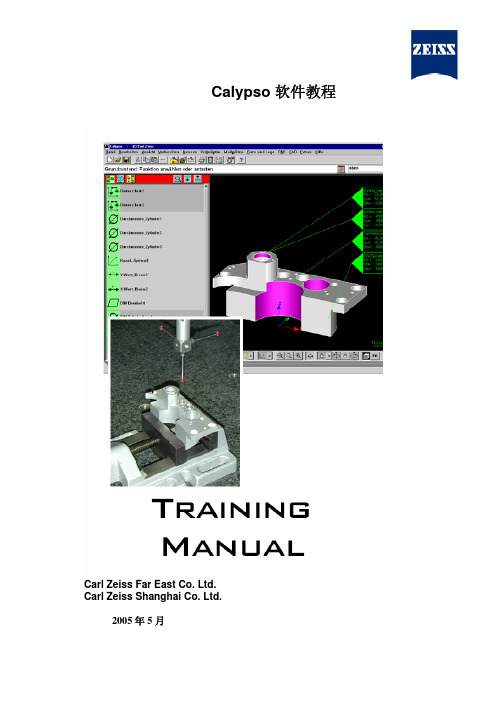
电压要求 220±10% 220+10%,-15% 220±10% 220±10% 220±10% 220±10% 220±10% 220±10% 220±10% 220±10% 220+10%,-15% 220+10%,-15% 220+10%,-5% 220+10%,-15%
频率 50HZ±3.5% 50HZ±3.5% 50HZ±3.5% 50HZ±3.5% 50HZ±3.5% 50HZ±3.5% 50HZ±3.5% 50HZ±3.5% 50HZ±3.5% 50HZ±3.5% 50HZ±3.5% 50HZ±3.5% 50HZ±3.5% 50HZ±3.5%
温度范围 18℃-22℃ 18℃-26℃ 18℃-22℃ 18℃-26℃ 18℃-24℃ 18℃-26℃ 15℃-30℃ 15℃-28℃ 15℃-30℃ 15℃-28℃ 20℃±1K 20℃±1K 20℃±4K 18℃-24℃ 18℃-30℃ 20℃-24℃ 20℃±4K 20℃±4K
B 湿度
温度变化 1.0K/h ;1.5K/d 1.0K/h ;1.5K/d 1.0K/h ;1.5K/d 2.0K/h ;3.0K/d 1.0K/h ;2.0K/d 1.0K/h ;2.0K/d 2.0K/h ;5.0K/d 2.0K/h ;5.0K/d 2.0K/h 5.0K/d 2.0K/h ;5.0K/d 0.5K/h ;0.5K/d 1.0K/h ;1.0K/d 1.5K/h ;3.0K/d 1.0K/h ;1.5K/d 2.0K/h ;8.0K/d 1.0K/h ;3.0K/d 1.5K/h ;3.0K/d 1.5K/h ;3.0K/d
6) 压力调节阀(带 0——10bar 压力表)
3. 电源要求
CalypsoBasic课件教程
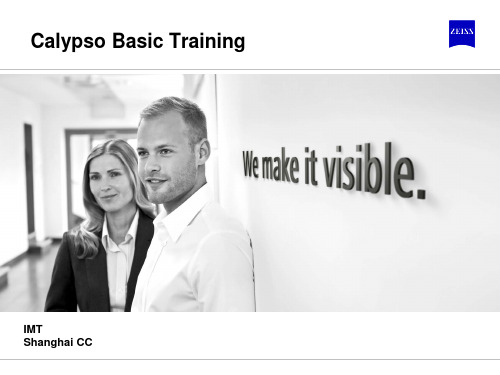
5
1、Zeiss三坐标的简单介绍
1 2 3 4 5 6 7
三坐标的基本组成 三坐标的分类 影响测量的精度因素 三坐标的使用环境 三坐标的开机和关机 控制面板的简单介绍 Calypso软件的简单介绍
Fu FB
- Confidential -
6
1、三坐标的基本组成
{
硬件
{
————
测量机主机&探头系统
6、Zeiss IMT 简介
Carl Zeiss Industrial Metrology Group, Steffen Lang, SES-T
- Confidential 48 -
3、坐标系及安全平面
1 2 3 4 5
建立基本坐标系 坐标系的种类 坐标系的平移和旋转 建立安全平面 温度补偿
Fu FB
单点触发式: VAST DT
二、旋转探头
扫描式: VAST XXT
单点触发式: RTP20
光学式: Line Scan、ViScan
2、探针校准顺序及目的
校准顺序: 先校准主探针,再校准工作测针 校准主探针的目的: 1.定位标准球 2.得到主探针的直径和位置(设置零位,给工作测针做基准) 即(X:0,Y:0,Z:0) 校准工作测针的目的: 1.得到测针的直径,对测针做半径补偿 2.得到测针与主探针之间的关系(包括位置、测杆长度等)
主探针
工作测针
主探针X、Y、Z 的值始终为0
相对于主探针的 位置
标准球参数
4、旋转探头校准
对于旋转探头装卸探针,无需点击释放探针,直接用手装卸探针。 如果点击释放探针,则释放的是RDS
点击确定,手应握住整个RDS,并按住卡扣 也可以直接在控制面板上操作: Shift+Return+F1——装探针 Shift+Return+F2——卸探针
Calypso basic course

Calypso 软件教程Carl Zeiss Far East Co. Ltd.Carl Zeiss Shanghai Co. Ltd.2005年5月目录CALYPSO系统简介预备知识:启动坐标测量机第一章 探头第二章 基础坐标系第三章 测量策略第四章 特性第五章 组合与计算第六章CNC 编程第七章CNC程序和测量程序文档第八章Calypso软件的数据备份、安装及配置第九章 附探针目录CALYPSO系统简介1.1 机器使用环境A 温度针对ZEISS公司各型号的三坐标测量机,在保证机器测量精度的前提下,我们有不同的具体温度要求。
现列表如下:机器型号温度范围温度变化温度梯度Vista18℃-22℃ 1.0K/h ;1.5K/d 1.0K/mSpectrum18℃-26℃ 1.0K/h ;1.5K/d 1.0K/mContura18℃-22℃ 1.0K/h ;1.5K/d 1.0K/mContura Select18℃-26℃ 2.0K/h ;3.0K/d 1.0K/mPrismo Access18℃-24℃ 1.0K/h ;2.0K/d 1.0K/mPrismo Vario18℃-26℃ 1.0K/h ;2.0K/d 1.0K/mPrismo HTG( 5+7)15℃-30℃ 2.0K/h ;5.0K/d 1.0K/mPrismo HTG( 10)15℃-28℃ 2.0K/h ;5.0K/d 1.0K/mPrismo S-ACC(5+7)15℃-30℃ 2.0K/h 5.0K/d 1.0K/mPrismo S-ACC(10)15℃-28℃ 2.0K/h ;5.0K/d 1.0K/mUPMC 85020℃±1K0.5K/h ;0.5K/d0.5K/mUPMC 120020℃±1K 1.0K/h ;1.0K/d 1.0K/mCarmet CNC20℃±4K 1.5K/h ;3.0K/d0.5K/mEclipse18℃-24℃ 1.0K/h ;1.5K/d 1.0K/mSMC-A18℃-30℃ 2.0K/h ;8.0K/d 2.0K/mSMC-B20℃-24℃ 1.0K/h ;3.0K/d 1.0K/mSMM-D20℃±4K 1.5K/h ;3.0K/d0.5K/mSMM-RDS/DSE20℃±4K 1.5K/h ;3.0K/d0.5K/mB 湿度湿度同样对机器的使用有很大的影响。
Crypto BasicsPPT课件

Why do we make this assumption?
o Experience has shown that secret algorithms are weak when exposed
o Secret algorithms never remain secret o Better to find weaknesses beforehand
key to encrypt as to decrypt
A public key cryptosystem uses a public key to encrypt and a private key to decrypt
Part 1 Cryptography
5
Crypto
Basic assumptions
Plaintext: spongebobsquarepants
Part 1 Cryptography
9
Not-so-Simple Substitution
Shift by n for some n {0,1,2,…,25} Then key is n mod 26 Example: key n = 7
plaintext from Lewis Carroll, Alice in Wonderland
The solution is by no means so difficult as you might be led to imagine from the first hasty inspection of the characters.
Ciphertext: IRXUVFRUHDQGVHYHQBHDUVDJR
Shift by 3 is “Caesar’s cipher”
《VisualBasic教案》PPT课件
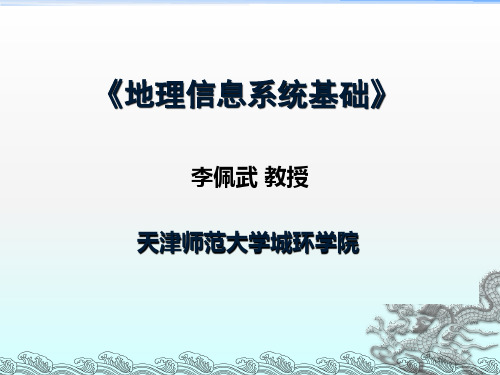
5.三维图
由于客观世界的丰富多彩,千姿百态,用二位空 间的表达寓所表示的三维现实世界之间,有着不 可逾越的鸿沟,因此学者们一直致力于地形图的 立体表示,试图寻求到一种既能符合人们的视觉 生理习惯,又能恢复真是地形世界的方法。曾先 后出现过写景法、地貌晕渲法、分层设色法等, 但这些缺乏严密的数学理论以及复制复杂而使其 应用受到很大局限。
(二)叠置分析和空间集合分析的区别
▪ 叠置分析和空间集合分析虽然都可以在基于矢量的地 理信息系统和基于栅格的地理信息系统中完成,但由 于基于栅格的系统的叠加分析要容易和快得多,而矢 量数据在叠置操作时容易产生多边形误差且边界搜索 也很困难,运算速度又慢等原因,所以一般用栅格数 据进行空间集合分析。
1.绘图 2.地图 3.摄影 4. Nhomakorabea像 5.三维图 6.DEM与三维表达
1.绘图
人们一直在探索并希望用一种既方便又准确的 方法来表达实际地表现象,最早的是绘画,它 能粗略地反映所见到的地形景观,反映的是形 态特征和色彩特征,但定量的描述有限;
2.地图
地图也使古老而有效的表达地表现象的方式, 它是记录和传达关于自然世界、社会和人文 的位置与空间特性信息的工具,等高线地形 图是用来描述地貌形态,地图有数学法则性、 制图综合性、内容符号性,现代地图的最大 优点是具有可量测性。
▪ 图例
▪ 线要素的缓冲区分析实例
面要素的缓冲区
▪ 原理
面要素的缓冲区,通常是以面的闭合线为基础、向内或向外生成的距其一 定距离的多边形。
▪ 图例
面要素的缓冲区分析实例
(三)缓冲区分析的意义
▪ 缓冲区分析是地理信息系统重要的和基本的空
间分析功能之一。如制定自然保护区时,要求 在距保护区一定范围内规定出禁止砍伐树木, 就需要用缓冲区来实现。应用缓冲区操作生成 的缓冲区多边形将构成新的数据层,这个新的 数据层就是需要的有用的信息。
《VisualBasic教案》课件
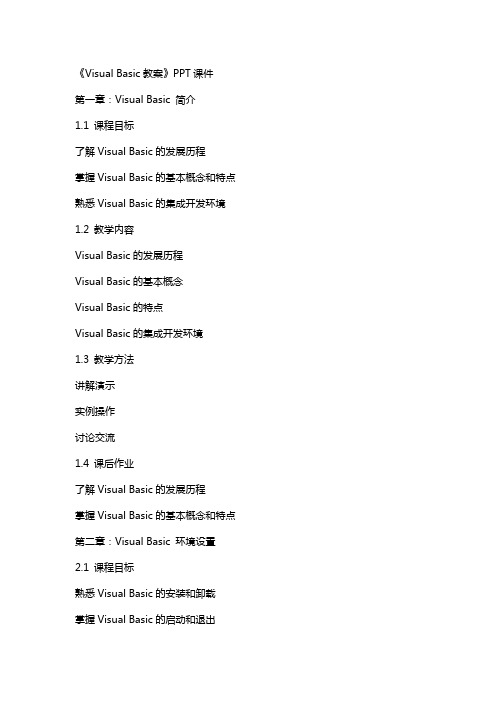
《Visual Basic教案》PPT课件第一章:Visual Basic 简介1.1 课程目标了解Visual Basic的发展历程掌握Visual Basic的基本概念和特点熟悉Visual Basic的集成开发环境1.2 教学内容Visual Basic的发展历程Visual Basic的基本概念Visual Basic的特点Visual Basic的集成开发环境1.3 教学方法讲解演示实例操作讨论交流1.4 课后作业了解Visual Basic的发展历程掌握Visual Basic的基本概念和特点第二章:Visual Basic 环境设置2.1 课程目标熟悉Visual Basic的安装和卸载掌握Visual Basic的启动和退出了解Visual Basic的界面布局2.2 教学内容Visual Basic的安装和卸载Visual Basic的启动和退出Visual Basic的界面布局2.3 教学方法讲解演示实例操作讨论交流2.4 课后作业熟悉Visual Basic的安装和卸载掌握Visual Basic的启动和退出第三章:Visual Basic 编程基础3.1 课程目标熟悉Visual Basic的数据类型掌握Visual Basic的变量和常量了解Visual Basic的运算符和表达式3.2 教学内容Visual Basic的数据类型Visual Basic的变量和常量Visual Basic的运算符和表达式3.3 教学方法讲解演示实例操作讨论交流3.4 课后作业熟悉Visual Basic的数据类型掌握Visual Basic的变量和常量第四章:Visual Basic 控制结构4.1 课程目标掌握Visual Basic的条件语句了解Visual Basic的循环语句熟悉Visual Basic的跳转语句4.2 教学内容Visual Basic的条件语句Visual Basic的循环语句Visual Basic的跳转语句4.3 教学方法讲解演示实例操作讨论交流4.4 课后作业掌握Visual Basic的条件语句了解Visual Basic的循环语句第五章:Visual Basic 数组和集合5.1 课程目标熟悉Visual Basic的数组概念掌握Visual Basic的数组声明和初始化了解Visual Basic的集合概念5.2 教学内容Visual Basic的数组概念Visual Basic的数组声明和初始化Visual Basic的集合概念5.3 教学方法讲解演示实例操作讨论交流5.4 课后作业熟悉Visual Basic的数组概念掌握Visual Basic的数组声明和初始化第六章:Visual Basic 界面设计6.1 课程目标了解Visual Basic的窗体概念掌握Visual Basic的控件的使用熟悉Visual Basic的界面布局和设计6.2 教学内容Visual Basic的窗体概念Visual Basic的控件的使用Visual Basic的界面布局和设计6.3 教学方法讲解演示实例操作讨论交流6.4 课后作业了解Visual Basic的窗体概念掌握Visual Basic的控件的使用第七章:Visual Basic 数据库访问7.1 课程目标了解Visual Basic的数据库访问技术掌握Visual Basic的ADO对象的使用熟悉Visual Basic的SQL语句7.2 教学内容Visual Basic的数据库访问技术Visual Basic的ADO对象的使用Visual Basic的SQL语句7.3 教学方法讲解演示实例操作讨论交流7.4 课后作业了解Visual Basic的数据库访问技术掌握Visual Basic的ADO对象的使用第八章:Visual Basic 文件操作8.1 课程目标熟悉Visual Basic的文件概念掌握Visual Basic的文件读写操作了解Visual Basic的文件访问权限8.2 教学内容Visual Basic的文件概念Visual Basic的文件读写操作Visual Basic的文件访问权限8.3 教学方法讲解演示实例操作讨论交流8.4 课后作业熟悉Visual Basic的文件概念掌握Visual Basic的文件读写操作第九章:Visual Basic 错误处理9.1 课程目标了解Visual Basic的错误概念掌握Visual Basic的错误处理机制熟悉Visual Basic的调试工具9.2 教学内容Visual Basic的错误概念Visual Basic的错误处理机制Visual Basic的调试工具9.3 教学方法讲解演示实例操作讨论交流9.4 课后作业了解Visual Basic的错误概念掌握Visual Basic的错误处理机制第十章:Visual Basic 项目实践10.1 课程目标熟悉Visual Basic的项目结构和编译过程掌握Visual Basic的项目的发布和部署了解Visual Basic的综合应用10.2 教学内容Visual Basic的项目结构和编译过程Visual Basic的项目的发布和部署Visual Basic的综合应用10.3 教学方法讲解演示实例操作讨论交流10.4 课后作业熟悉Visual Basic的项目结构和编译过程掌握Visual Basic的项目的发布和部署重点和难点解析重点环节1:Visual Basic的基本概念和特点需要重点关注Visual Basic的优点,如易学易用、快速开发等。
Calypso基本培训大纲

Calypso 基本培训大纲一.三坐标(CMM)简介及其维护保养1.硬件1.1 型号1.2 机器坐标系及零点1.3 量程1.4 精度1.5 机器连接方式2.软件2.1 软件模块2.2 软件版本3.使用环境3.1温度3.2湿度3.3气源3.4气压3.5电源4.开关机4.1开机过程4.1.1确认气压满足要求4.1.2开启稳压源及UPS4.1.3打开控制柜电源开关4.1.4打开驱动电源开关4.1.5等待直至控制面板灯不再闪烁4.1.6打开机器驱动开关4.1.7双击打开软件4.1.8机器回零4.2关机过程4.2.1探头移动到机器右上角,但三个方向都不到限位4.2.2关闭软件4.2.3关闭驱动开关4.2.4关闭驱动电源开关4.2.5关闭控制柜电源4.2.6关闭稳压源及UPS5.简单维护保养5.1每日酒精清理导轨5.2导轨上不能摆放物品5.3不要挤压导轨二.探针系统1.探头介绍1.1 探头类型1.2 探头允许最大承重1.3 探头允许最大接长2.手动装卸探针2.1 探针组装2.2 探针定义2.2.1 探针组定义2.2.2 测针定义2.2.2.1 旋转探头2.2.2.2 增加测针2.3 探针安装2.4 探针卸载3.手动校准探针3.1两种类型探针校准3.1.1主探针校准3.1.2工作探针校准3.2探针校准目的3.2.1获取红宝石球径3.2.2探针间的相互位置关系3.3校准模式3.3.1探针被动校准3.3.2探针几何再校准3.4校准范围3.5校准判断3.5.1主探针s<= 0.5μ3.5.2工作探针s<= 1μ3.6校准超差分析3.6.1红宝石球或标准球上灰尘3.6.2探针或标准球没有紧固3.6.3红宝石球或标准球损坏3.6.4手动探测第一点偏差大3.7校准周期3.7.1一般1次/1,2周3.7.2根据探针使用频率而定4.自动装卸探针4.1换上主探针4.2增加库位盒4.3定义主探针长度、4.4定义库位盒位置4.5定义库位盒探针4.6定义接近参数4.7自动取放探针5.自动校准探针5.1新建程序5.2建立机器坐标系5.3增加“探针校准”特性5.4选择校准的探针5.5定义“缺省输出报告”保存路径5.6选择“仅用中间点”模式5.7运行程序三.建立坐标系1.建立基本坐标系1.1空转轴1.2面转轴1.3原点2.建立附加坐标系3.坐标系的平移旋转3.1平移3.2角度旋转3.3距离旋转4.坐标系的种类4.1基本坐标系4.2附加坐标系4.3元素坐标系4.4机器坐标系四.元素采集1.几何元素1.1点1.22D直线1.3面1.4圆1.5圆柱1.6圆锥1.7球1.8椭圆1.9圆槽1.10方槽1.11圆环1.12对称点1.13对称面1.14台阶平面1.15半经点1.16球点1.17圆锥圆2.构造元素2.1垂直线2.2相交2.3对称2.4边界点2.5投影2.6相切2.7最小坐标2.8最大坐标2.9最小元素2.10最大元素2.11平均结果2.12圆锥计算2.13平移平面2.143D直线2.15回叫2.16回叫元素点2.17回叫一个元素2.18阵列2.18.11D直线阵列2.18.22D直线阵列2.18.3回转阵列2.18.4环形阵列五.元素策略及评定1.圆的策略1.1点策略1.2宏程序1.3圆路径策略1.4螺旋线策略2.圆柱的策略2.1点策略2.2宏程序2.3圆路径策略2.4母线策略2.5螺旋线策略3.平面的策略3.1点策略3.2多义线策略3.3圆路径策略3.4网格线策略3.5环形线策略4.元素的评定4.1计算方法4.2探针半径修正4.3滤波4.4去除粗大点六.输出特性1.尺寸输出1.1基本1.1.1X1.1.2Y1.1.3Z1.1.4直径1.1.5半径1.1.6半径测量1.1.72点直径1.1.8轴线长度1.1.9极半径1.1.10极角1.1.11极高1.2角度1.2.1投影角I1.2.2投影角II1.2.3圆锥角1.2.4半锥角1.2.5倾斜角1.2.6旋转角1.2.7元素角1.3距离1.3.13D距离1.3.22D距离1.3.3笛卡尔距离1.3.4对称点距离1.3.5空间点距离1.3.6综合距离1.4其他1.4.1焦点1.4.1.1焦点笛卡尔坐标系XYZ值1.4.1.2焦点极坐标系RAH值1.4.2短径1.4.3短半径1.4.4槽长1.4.5槽宽1.4.6圆周齿距评定1.4.7线性阵列评定1.4.8最小结果1.4.9最大结果1.4.10平均值1.4.11结果元素2.形位公差输出2.1形状公差2.1.1圆度2.1.2参考圆度2.1.3平面度2.1.4参考平面度2.1.5直线度2.1.6参考直线度2.1.7圆柱度2.1.8面轮廓度2.1.9线轮廓度2.1.10形状度2.1.11曲线轮廓度2.2位置公差2.2.1位置度2.2.2同心度2.2.3同轴度2.2.4垂直度2.2.5平行度2.2.6倾斜度2.2.7对称度2.2.8跳动2.2.8.1径向跳动2.2.8.2轴向跳动3.元素夹角七.CNC编程及运行程序1.编程的步骤1.1查看图纸,组装并校准探针1.2建立工件坐标系1.3建立安全平面1.4采集测量元素1.5元素策略及评定设置1.6输出测量特性1.7安全五项检查1.7.1安全平面1.7.2安全距离1.7.3回退距离1.7.4探针组1.7.5探针1.8报告设置1.8.1报告格式选择1.8.2报告自动保存1.9调试程序1.10运行程序进行测量2.运行程序2.1点击运行程序图标2.2设置运行程序参数八.基于CAD模型编程1.导入CAD模型2.模型上采集元素3.编程九.报告设置1.报告格式修改2.报告表头修改3.报告保存路径修改十.数据备份及机器配置1.数据备份1.1inspection文件夹1.2config文件夹2.机器配置。
Basic语言基础PPT教学课件

例如, Dim EmpName ADsimS<t变ri量n名g >*As5S0tring * size • 因为定长字符串用空格填充尾部多余的空间,所以在处理定长字符串时常
常需要使用Trim 和 RTrim 函数。 • 标准模块中的定长字符串变量可说明为 Public 或 Private。在窗体和类模
之中。标准模块文件的扩展名是.bas。
• 标准模块中保存的过程都是通用过程。除了这些通用过程之外,标准模块 中还包含有相关的说明。
• 标准模块中代码并不限于用于一个应用程序,还可供其他应用程序重复使 用。
• 创建标准模块最简便的方法是:单击工具栏上添加窗体按钮右侧向下的箭 头,并在出现的选项表中选择“添加模块”(图3-2),然后再在出现的 代码编辑窗口中输入代码即可。
说明字符 % & ! # @ $
示例 x% x& x! x# x@ x$
意义 表示x是整型变量 表示x是长整型变量 表示x是单精度变量 表示x是双精度变量 表示x是货币型变量 表示x是字符型变量
第287页/共48页
关于字符串变量的声明 • 按照缺省规定,字符串型变量的长度是可变的。但也可以将字符串变量说
• 把一串字符用引号括起来,就构成一个字符常量。 例如:
"Visual Basic"、"How are you!"、"aB"等都是合法的字符常量。 • 字符常量容纳的字符数(长度),最多可达65535个。
2021/4/3
第198页/共48页
日期常量
• 日期型常量的一般表示形式是:mm/dd/yyyy,如2003年2月15日可表示为: #2/15/2003#
- 1、下载文档前请自行甄别文档内容的完整性,平台不提供额外的编辑、内容补充、找答案等附加服务。
- 2、"仅部分预览"的文档,不可在线预览部分如存在完整性等问题,可反馈申请退款(可完整预览的文档不适用该条件!)。
- 3、如文档侵犯您的权益,请联系客服反馈,我们会尽快为您处理(人工客服工作时间:9:00-18:30)。
4、三坐标的使用环境
1.温度要求:18°-22°C 2.湿度要求:40%-60% 3.气压要求:4.8-6bar 4.导轨保护:
}
空调和加(除)湿器
每天用无水酒精擦拭导轨 要求使用无尘纸单面擦拭 导轨上不要放物体,不要用手碰
}
解决环境误差
5.振动保护:在CMM周围装减震带
6.电源要求:220+10%(不间断电源)UPS
Calypso Basic Training
IMT Shanghai CC
Calypso Basic Training
Shanghai CC
Frank Li、Jerry Lu
Training Agenda
The training is Calypso Basic Training , It will last five days. At last there will be a test for all of you. If you pass the test, you will get a certificate from Zeiss.
5
1、Zeiss三坐标的简单介绍
1 2 3 4 5 6 7
三坐标的基本组成 三坐标的分类 影响测量的精度因素 三坐标的使用环境 三坐标的开机和关机 控制面板的简单介绍 Calypso软件的简单介绍
Fu FB
- Confidential -
6
1、三坐标的基本组成
{
硬件
{
————
测量机主机&探头系统
Fu FB
- Confidential -
23
1、Zeiss 自主研发探头介绍
固定探头
旋转探头
Carl Zeiss Industrial Metrology Group, Steffen Lang, SES-T
- Confidential -
24
一、固定探头 一、固定探头
扫描式: VAST Gold、VAST XT Gold、VAST XTR Gold
MMZ_B、E
MMZ_G、T
悬臂式
有单臂式和双臂式两种 适用于汽车工业钣金件如车门等测量
CARMET II
PRO series
在线测量机
在生产流水线上工作
结构坚固,能抵御车间温度波动大和生产环境恶劣的不利条件 达到最高测量精度,保证测量结果的可靠性和稳定性
DuraMax
GageMax
CenterMax
活动桥式 龙门桥式 悬臂式 在线测量机 最新技术产品
活动桥式
运用最广泛的一种结构形式 特点: 结构简单 视野开阔 运动速度较快 精度比较高
SPECTRUM II
CONTURA G2/G3
ACCURA II
PRISMO
MICURA
龙门桥式
大型测量机
适用于航空、造船、整车测量、卫星装备等大型模具的测量
控制系统&计算机
软件
测量软件
测量机主机和探头系统
桥架
滑架
X轴及光栅系统
Z轴及光栅系统
库位更换架 探头系统 导轨
Y轴及光栅系统
大理石平台
驱动系统
Carl Zeiss Industrial Metrology Group, Steffen Lang, SES-T
- Confidential -
8
控制系统和计算机
作用: 1.控制测量机的运动 2.采集数据,对光栅读数进行处理 3.根据补偿文件,进行误差补偿 4.和计算机进行各种交流
C99N(Nominal) C99L(Little)
测量软件
作用: 1.对测头定义、测头校正、测针补偿 2.建立零件坐标系 3.对测量数据进行计算、统计、处理 4.输出测量报告
2、三坐标的分类
Introduce yourself !
What is your mainly measured parts?
Agenda
1 2 3 4 5 6 7 8
Zeiss三坐标简单介绍 Zeiss探头的简单介绍 坐标系及安全平面 Calypso编程测量 元素采集 元素策略 元素特性 综合测试
Fu FB
- Confidential -
5、三坐标的开机和关机
开机顺序: 打开气源 打开控制柜电源 打开控制柜驱动 点亮控制面板 打开软件
关机顺序: 将探针移至右上角 关闭软件 熄灭控制面板 关闭控制柜驱动 关闭控制柜电源 关闭气源
6、控制面板的简单介绍
驱动按钮 速度按钮 急停按钮 测量机停止运动 若要恢复,需旋 起按钮 探针选择键 操纵杆
最新技术产品介绍
O-inspect
双探头系统
Metrotom
工业CT
3、影响测量精度因素
1.温度影响 对CMM精度有较大影响(环境温度应稳定) 2.湿度影响 湿度过大:水汽会在CMM上凝结—生锈 湿度过小:影响大理石的吸水性—大理石变形;灰尘;静电 3.压缩空气的影响(气浮间隙为6微米) 原理:在气浮块和导轨之间有气膜,气浮轴承使轴无摩擦运动 结论:气浮块的正常浮起对CMM的正常工作很重要 压力波动:气浮间隙变化,重复性变化 压力不足:气浮块浮不起来,导轨摩擦,精度下降 (导轨和气浮块磨损) 4.导轨的保护 5.测针校验的准确性 6.测量方法的准确性
右边操纵杆上的 按键可将当前探 针位置作为测量 中间点或确认安 全平面
删除单点 解锁键 删除元素 回车键
中断按钮 中断测量程序
7、Calypso软件界面介绍
菜单栏
工具栏
程序测量图标
CAD 窗口
程序测量区域Байду номын сангаас
2、Zeiss探头的简单介绍
1 2 3 4 5 6
Zeiss 自主研发探头介绍 探针校准顺序及目的 固定探头的校准 旋转探头的校准 定义库位架 Zeiss IMT 简介
Daily Agenda:
9:30—10:30 Training 10:30—10:45 Break 10:45—11:45 Training 12:00— Have lunch 13:30—14:30 Training 14:30—14:45 Break 14:45—16:00 Training 16:00—17:00 Practice
单点触发式: VAST DT
二、旋转探头
扫描式: VAST XXT
单点触发式: RTP20
光学式: Line Scan、ViScan
2、探针校准顺序及目的
校准顺序: 先校准主探针,再校准工作测针 校准主探针的目的: 1.定位标准球 2.得到主探针的直径和位置(设置零位,给工作测针做基准) 即(X:0,Y:0,Z:0) 校准工作测针的目的: 1.得到测针的直径,对测针做半径补偿 2.得到测针与主探针之间的关系(包括位置、测杆长度等)
